Hoe te verwijderen van het menu met opties voor plakken in Outlook 2013

We hebben u eerder laten zien hoe u van het "Plakopties" -vak afkomt dat wordt weergegeven wanneer u tekst in Word, Excel, of PowerPoint. U kunt hetzelfde doen in Outlook, maar de procedure is iets anders.
Om het veld "Plakopties" in Outlook te verwijderen, klikt u op het tabblad "Bestand" in het hoofdvenster van Outlook.
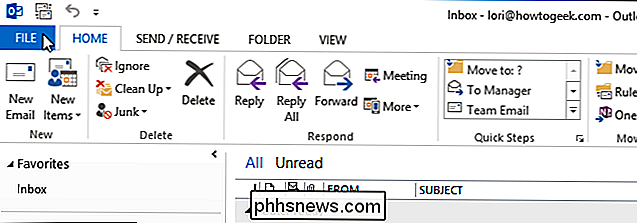
OPMERKING: u kunt klik ook op het tabblad "Bestand" op het lint in het venster "Bericht".
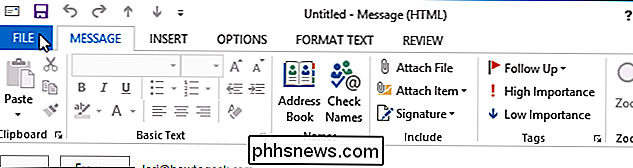
Klik op "Opties" in de lijst met items aan de linkerkant, of u nu het tabblad "Bestand" hebt geopend vanuit het hoofd Outlook-venster of vanuit de " Bericht "venster.
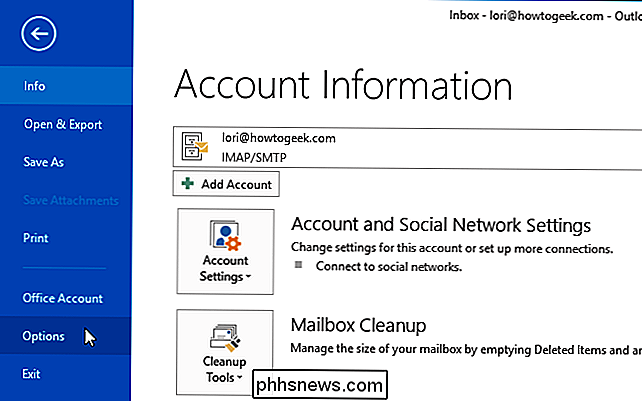
Klik in het dialoogvenster" Outlook-opties "op" E-mail "in de lijst met items aan de linkerkant.
OPMERKING: Als u het dialoogvenster" Outlook-opties "in het venster" Bericht "hebt geopend , het "Mail" -scherm zou al actief moeten zijn.
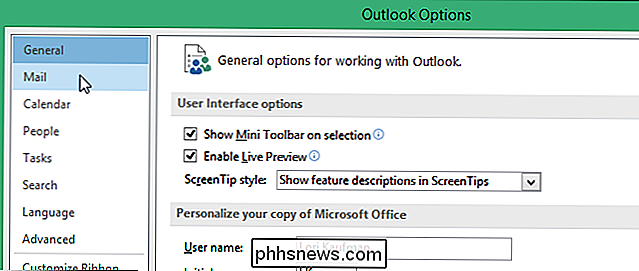
Klik aan de rechterkant van het gedeelte "Berichten opstellen" op de knop "Editoropties".
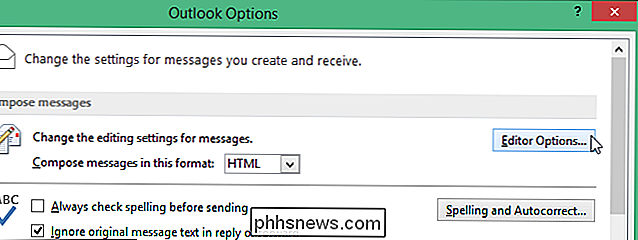
Klik in het dialoogvenster "Editoropties" op "Geavanceerd" aan de linkerkant.
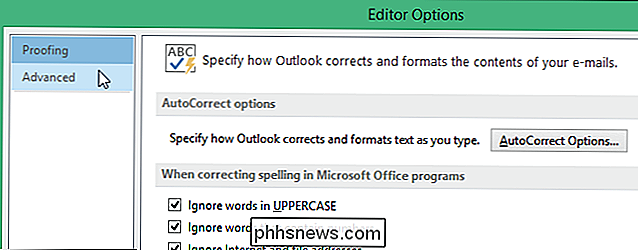
OPMERKING: er zijn een paar meer opties beschikbaar aan de linkerkant van het dialoogvenster "Editoropties" als u de "Outlook-opties" hebt geopend dialoogvenster in het venster "Bericht", maar klik nog steeds op de optie "Geavanceerd".
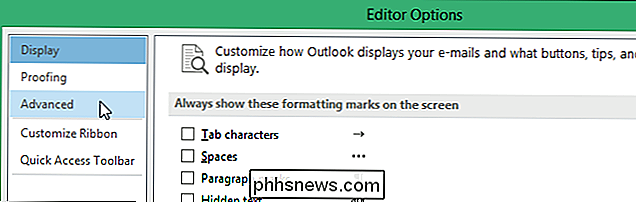
Schuif omlaag naar het gedeelte "Knippen, kopiëren en plakken" en schakel het selectievakje "Knopopties weergeven wanneer inhoud is geplakt" in. er is GEEN vinkje in het vak.
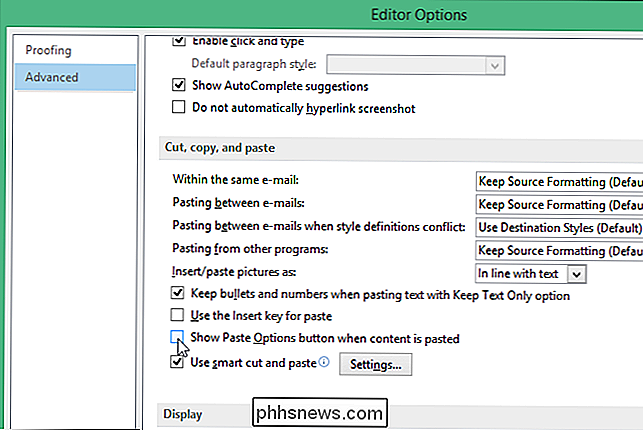
Klik op "OK" in het dialoogvenster "Editoropties".
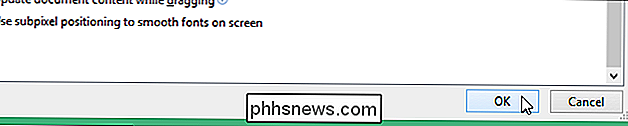
U keert terug naar het dialoogvenster "Outlook-opties". Klik op "OK" om het te sluiten.
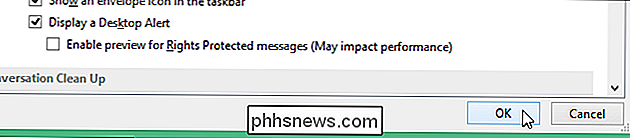
Als u soms toegang tot het "Plakopties" -vak wilt en het niet wilt uitschakelen, kunt u op "Esc" drukken om het te sluiten wanneer u het niet wilt gebruiken .

I Got Scammed door een Counterfeiter op Amazon. Hier leest u hoe u ze kunt vermijden
Amazon is voor al zijn gemakken niet als een traditionele winkel binnenwandelen. Amazon is een volledige marktplaats die u niet alleen met hun eigen winkel verbindt, maar ook met externe verkopers. Dit werd me naar huis gedreven toen ik onlangs een van de beste mini-pc's op Amazon kocht en vond dat deze werd geleverd met een illegale Windows-licentie.

Exacte pakketnamen zoeken voor toepassingen in Linux
Met het Ubuntu-softwarecentrum kunt u gemakkelijk programma's toevoegen en verwijderen in Ubuntu. Elke Linux-distributie heeft echter een andere grafische methode voor het toevoegen en verwijderen van software. Als u liever het toetsenbord gebruikt, kunt u software installeren en verwijderen met behulp van de opdrachtregel.



